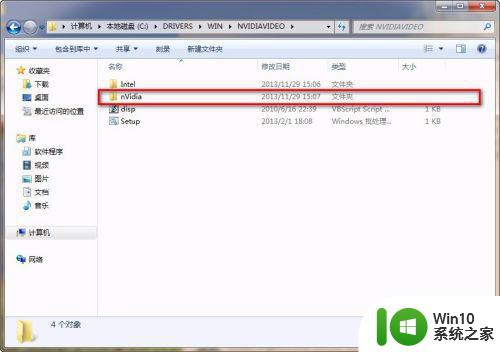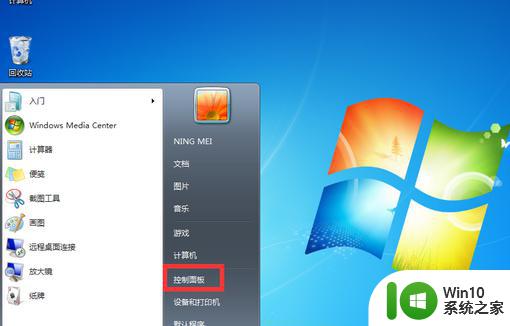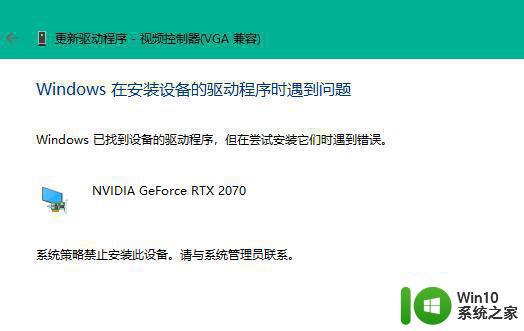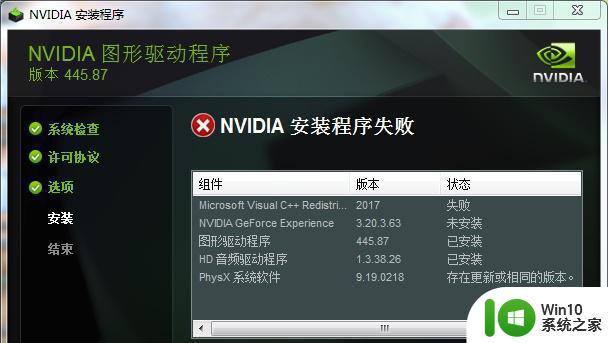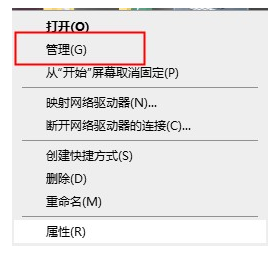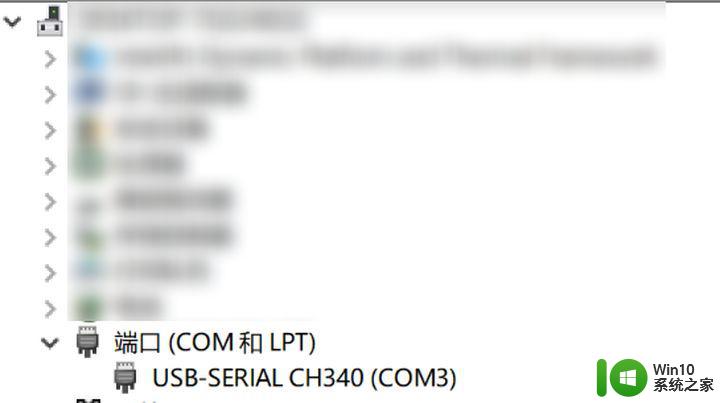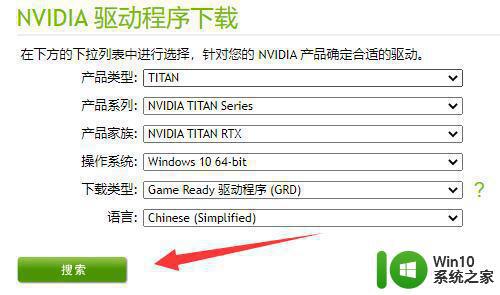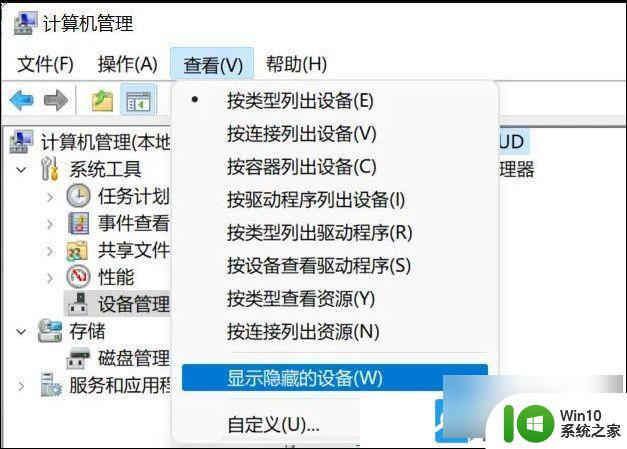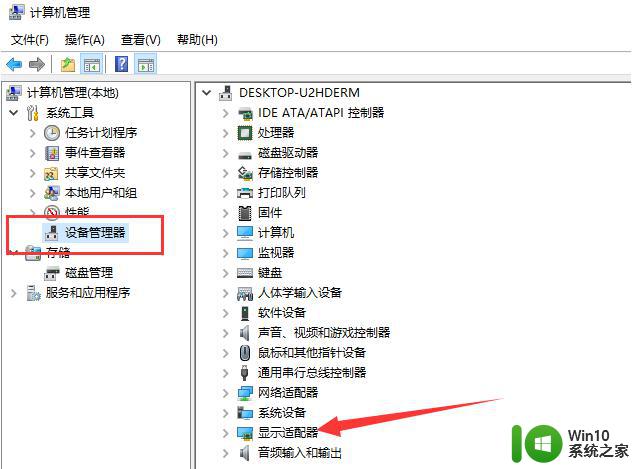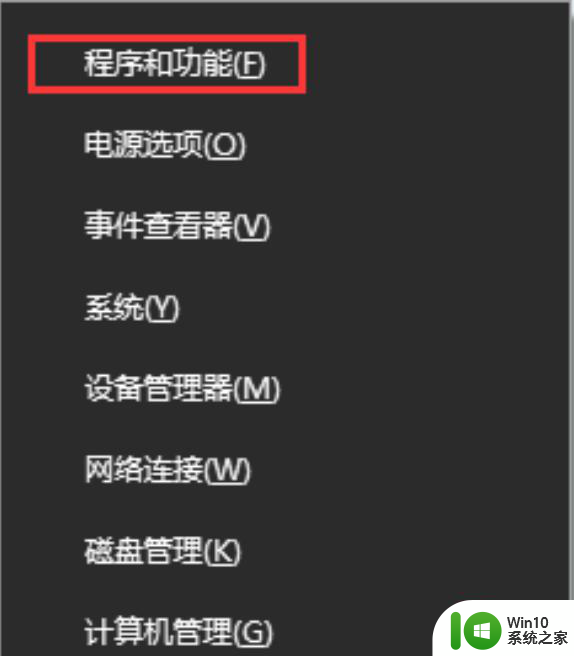win10安装nvidia图形驱动一直失败的解决方法 win10安装nvidia图形驱动失败怎么解决
更新时间:2024-01-25 14:58:14作者:xiaoliu
在使用Windows 10操作系统时,安装NVIDIA图形驱动失败可能会成为一个令人困扰的问题,对于许多用户来说,这可能是由于各种原因引起的,如驱动不兼容、网络连接问题或是系统错误等。不必担心本文将为您提供一些解决方法,以帮助您克服这个问题,并顺利安装NVIDIA图形驱动。无论您是从事游戏开发还是需要图形处理能力的工作,这些解决方案都将为您提供有力的支持,确保您的电脑正常运行。
1、进入桌面打开控制面板。
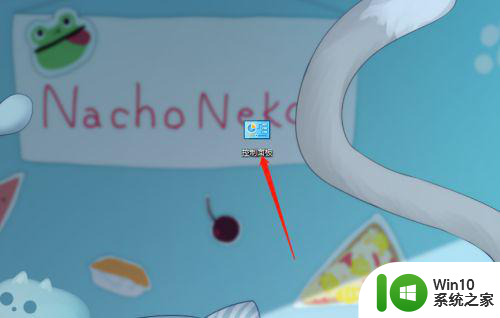
2、在控制面板内点击卸载程序。
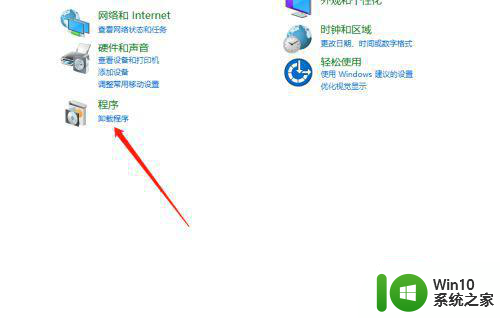
3、找到NVIDIA驱动并点击鼠标右键。
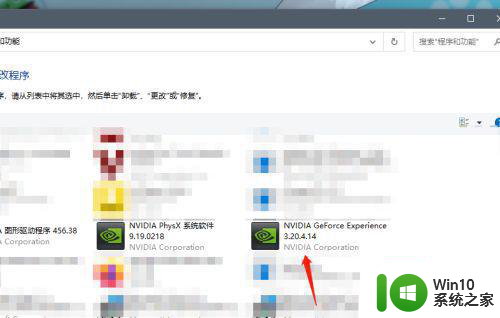
4、点击卸载后重新安装即可。

以上就是win10安装nvidia图形驱动一直失败的解决方法的全部内容,有出现这种现象的小伙伴不妨根据小编的方法来解决吧,希望能够对大家有所帮助。